Ön a sok felhasználó közé tartozik, akik gyakran szeretnék szürkére cserélni a háttérképet? Lehet, hogy Ön egy letisztult, professzionális megjelenésre törekvő fotós. Vagy egy online eladó, aki a termékképeit szeretné kiemelni. Bármi legyen is az oka, ha egy egyszerű módot keres ennek elérésére, akkor jó helyen jár!
Ez a bejegyzés különféle módszereket fog megvizsgálni módosítsa a háttérszínt szürkére online és offline. Szóval, merüljünk bele, és fedezzük fel, hogyan lehet néhány egyszerű lépésben szürkévé alakítani a hátterét!
1. rész. Állítsa a háttérszínt szürkere online
Fantasztikus fényképet készítettél magadról vagy valaki másról. A háttér azonban zsúfolt vagy elvonja a figyelmet. Érdemes lehet professzionális kinézetű portrét készíteni, de a jelenlegi háttér nem illik a hangulathoz. Ez hol van AVAide Háttéreltávolító jól jön! Segítségével a háttérszínt szürkére változtathatja online.
Ne aggódjon a képkompatibilitás miatt; különböző szabványos képformátumokat támogat. Intelligens mesterséges intelligenciát használ a háttér észlelésére és eltávolítására, miközben megőrzi a fő témát. Itt azonban izgalmassá válik: az AVAide Background Remover lehetővé teszi, hogy a hátteret különböző színekre cserélje, beleértve a szürkét is. Akár a világosszürkét, akár a sötétszürkét, a szénszürkét vagy az ezüstszürkét részesíti előnyben, a választás a tiéd.
1. lépésKeresse meg az AVAide Background Remover hivatalos webhelyét a böngésző segítségével.
2. lépésmegnyomni a Válasszon egy fényképet gombra kattintva feltöltheti azt a képet, amelynek hátterét szürkére szeretné tenni.
3. lépésAz AVAide Background Remover azonnal eltávolítja a hátteret a fényképről. A fő téma pirossal kiemelve marad.
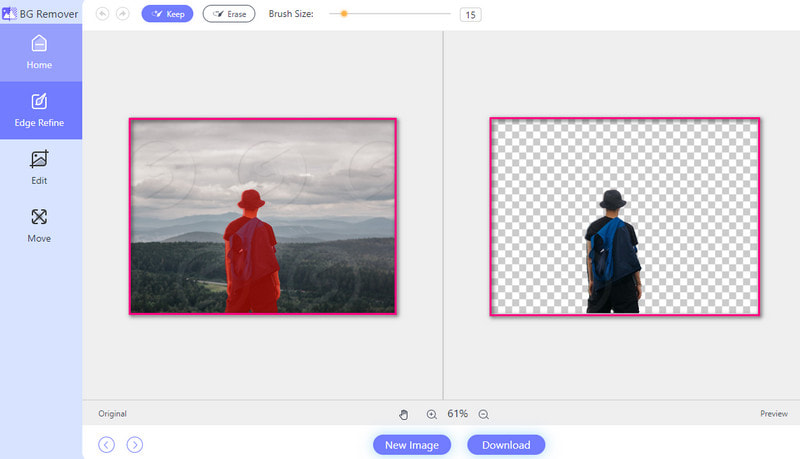
4. lépésMenj a Szerkesztés lapon. Irány a Szín opciót, és kattintson a gombra Vízszintes három pont gombot a színpaletta megnyitásához. Ezután válassza ki a kívánt szürke árnyalatot. A szürke árnyalatok a színpaletta bal sarkába kerülnek.
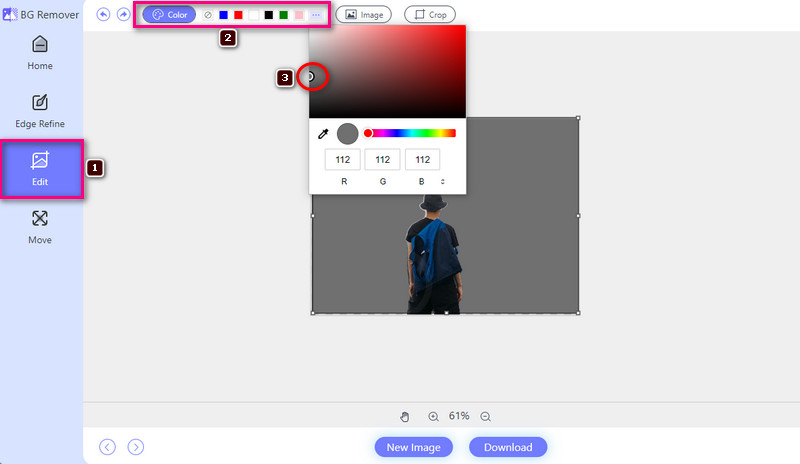
5. lépésHa mindent beállított, nyomja meg a gombot Letöltés gombot a szerkesztett háttér mentéséhez a helyi fájlban.
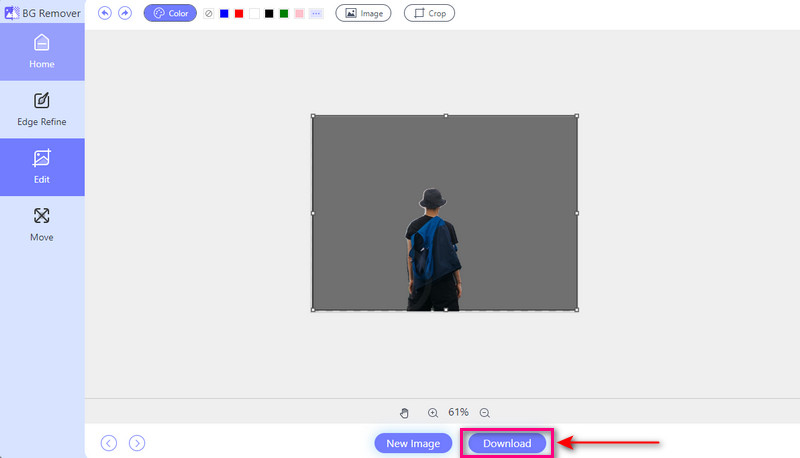
- Profik
- Könnyen navigálható felületet kínál, amely kezdők számára is megfelelő.
- Ingyenesen elérhető, és különféle webböngészőkkel érhető el.
- Lehetőséget kínál egy kép hozzáadására és háttérként való elkészítésére.
- Lehetővé teszi a kimenet valós idejű megtekintését.
- Vágási funkciót biztosít a nem kívánt részek eltávolításához.
- Hátrányok
- Stabil vagy gyors internetkapcsolat szükséges.
2. rész. Hogyan készítsünk szürke hátteret a Photoshopban
A Photoshop a fényképek szerkesztésére ismert program. Különféle változtatásokat hajthat végre a képeken, beleértve a háttérszín megváltoztatását is. Lehetővé teszi, hogy kiválassza a fénykép hátterét, és lecserélje egy másik színre, például szürkére. Ez a képesség nem korlátozódik a szürke hátterekre; a hátteret tetszőleges színre módosíthatja. Ezen kívül lehetőséget kínál a kiválasztott szín árnyalatának vagy tónusának megváltoztatására. Ezzel a funkcióval jobban szabályozhatja a végső kimenetet.
Így készíthetsz szürke hátteret a Photoshopban:
1. lépésKezdje a kép megnyitásával a platformon.
2. lépésHasználja a Kiválasztó eszköz hogy kiemelje a megtartani kívánt területet. A terület kiválasztása után lépjen a menübe, és keresse meg Réteges maszk. Kattintson rá a háttér eltávolításához a képről.
3. lépésMegjelenik egy kijelző, ahol kiválaszthatja a kitöltési színt. Kérjük, válasszon a képéhez illő szürke árnyalatot.
4. lépésMost itt az ideje, hogy hozzáadja a szürke hátteret. A kép alatt rétegek jelennek meg. Kattintson arra, amelyik a hátteret képviseli. Ezután válassza ki a korábban kiválasztott szürke színt. Ezt követően kattintson rendben.
5. lépésHa elégedett a megjelenésével, ideje menteni a munkáját. Lépjen a Fájl fülre, és válassza ki a Mentés másként gomb.
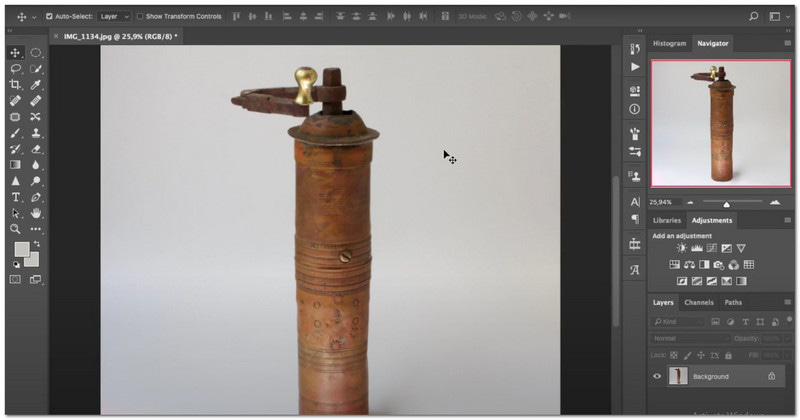
- Profik
- Lehetővé teszi a felhasználók számára a háttér szürke színének beállítását.
- Funkciókat kínál effektusok hozzáadásához, sok kép kombinálásához stb.
- Lehetővé teszi a felhasználók számára, hogy kiváló minőségű képeket készítsenek zökkenőmentes szürke háttérrel.
- Hátrányok
- A felhasználóknak erős számítógépre van szükségük a megfelelő működéshez.
- Ez egy fizetős program, amely csak egyesek számára megfizethető.
- Az első felhasználók számára bonyolult lehet, és időre van szüksége a funkcióinak megismeréséhez.
3. rész. Hogyan készítsünk hátteret szürkévé a Lightroomban
A Lightroom egy kiváló program, amellyel a fotósok szerkeszthetik és javíthatják képeiket. Lehetőségeket biztosít a fényerő, a kontraszt és a színek finomhangolására, hogy a képek a lehető legjobban nézzenek ki. Az egyik lenyűgöző dolog az, hogy a fénykép hátterét különböző színekre tudja változtatni, beleértve a szürkét is. Ha zavaró hátterű képe van, azt helyettesítheti semleges szürke háttérrel. Ennek ellenére a téma még jobban kiemelkedik.
Így lehet a hátteret szürkévé tenni a Lightroomban:
1. lépésNyissa meg a Lightroomot, hogy elkezdhesse a háttérszín szürkére váltását.
2. lépésIrány a Maszkoló eszköz a főmenüben. Ezután válassza ki a Háttér hogy a Lightroom intelligens mesterséges intelligenciája segítségével válassza ki a hátteret.
3. lépésTaláld meg Színes eszköz ban,-ben Színes panel. Kattintson rá a megnyitásához Színválasztó. Válassza ki a kívánt szürke árnyalatot a színválasztó mezőbe kattintva. Ezt követően a háttér azonnal megváltozik.
4. lépésPróbáljon ki különböző árnyalatokat, ha nem elégedett az első szürkével. Ehhez kattintson a színválasztó mező körül, amíg meg nem találja a képéhez leginkább illőt.
5. lépésHa elégedett a szürke háttérrel, kattintson a gombra a választás megerősítéséhez. A Lightroom azonnal alkalmazza az új színt.
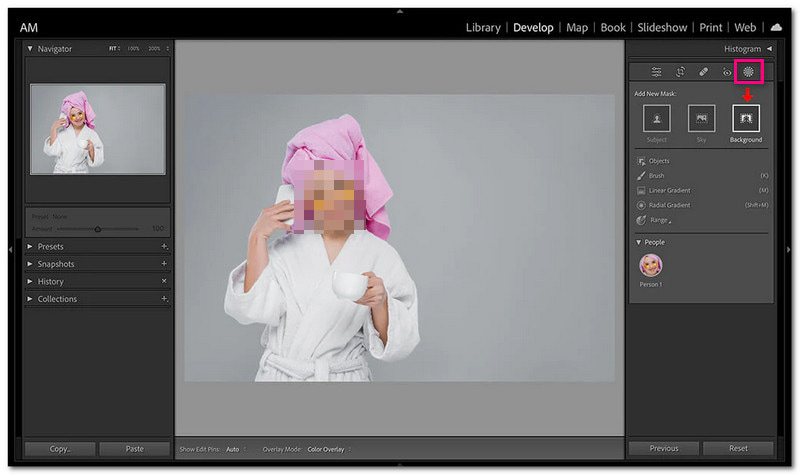
- Profik
- Egyszerű felülettel büszkélkedhet, így a kezdők számára is könnyen használható.
- Számos funkciót biztosít a fényképek szerkesztéséhez.
- Könnyen és problémamentesen módosíthatja a háttérszínt szürkére.
- Hátrányok
- Időbe telhet, amíg az első felhasználók elsajátítják az összes funkciót.
- Előfizetést vagy vásárlást igényel, ami csak egyesek számára megfizethető.
- Egyes speciális szerkesztési funkciók további beépülő modulokat vagy programokat igényelhetnek.
4. rész. GYIK a háttérszín szürkére váltásáról
Van olyan alkalmazás, ami szürkévé teszi a hátteret?
Igen! Számos mobilalkalmazás segíthet a fényképek háttérszínének szürkére állításában. Néhány népszerű lehetőség a Snapseed, a Canva és a TouchRetouch.
Hogyan tudom megváltoztatni a háttér színét?
Az AVAide Background Remover egy online platform, amely lehetővé teszi a fénykép hátterének színének megváltoztatását. Eltávolíthatja az eredeti hátteret, és új színt választhat, például kéket, pirosat, fehéret vagy rózsaszínt.
Hogyan lehet megszabadulni a fehér háttértől?
Az AVAide Background Remover segít eltávolítani a fehér hátteret fotóiról. A fehér hátteret lecserélheti egy tetszőleges színre vagy képre.
Miért szeretném a fotóm háttérszínét szürkére változtatni?
A háttér színének szürkére állítása javíthatja a fénykép témájára való fókuszálást. Professzionálisabb és egységesebb megjelenést is létrehozhat.
A háttérszín megváltoztatása befolyásolja a fotóm minőségét?
Ha helyesen csinálja, a háttérszín megváltoztatása nem befolyásolja a fénykép általános minőségét. Mindazonáltal elengedhetetlen a kép felbontásának és tisztaságának megőrzése a szerkesztési folyamat során.
Megtanulni, hogyan kell módosítsa a kép hátterét szürkére több okból is előnyös. Professzionalizmust ad, a témára összpontosítja a figyelmet, és kiküszöböli a zavaró tényezőket. Néhány kattintással megkapja azt a sima szürke hátteret, amelyre vágyik, így több ideje marad a kreativitásra összpontosítani. Tehát mindenképpen tökéletesítsd a fotóidat!

AI és automatikus háttéreltávolító technológia segítségével összetett háttereket rögzíthet JPG, JPEG, PNG és GIF formátumokból.
PRÓBÁLJA KI MOST



